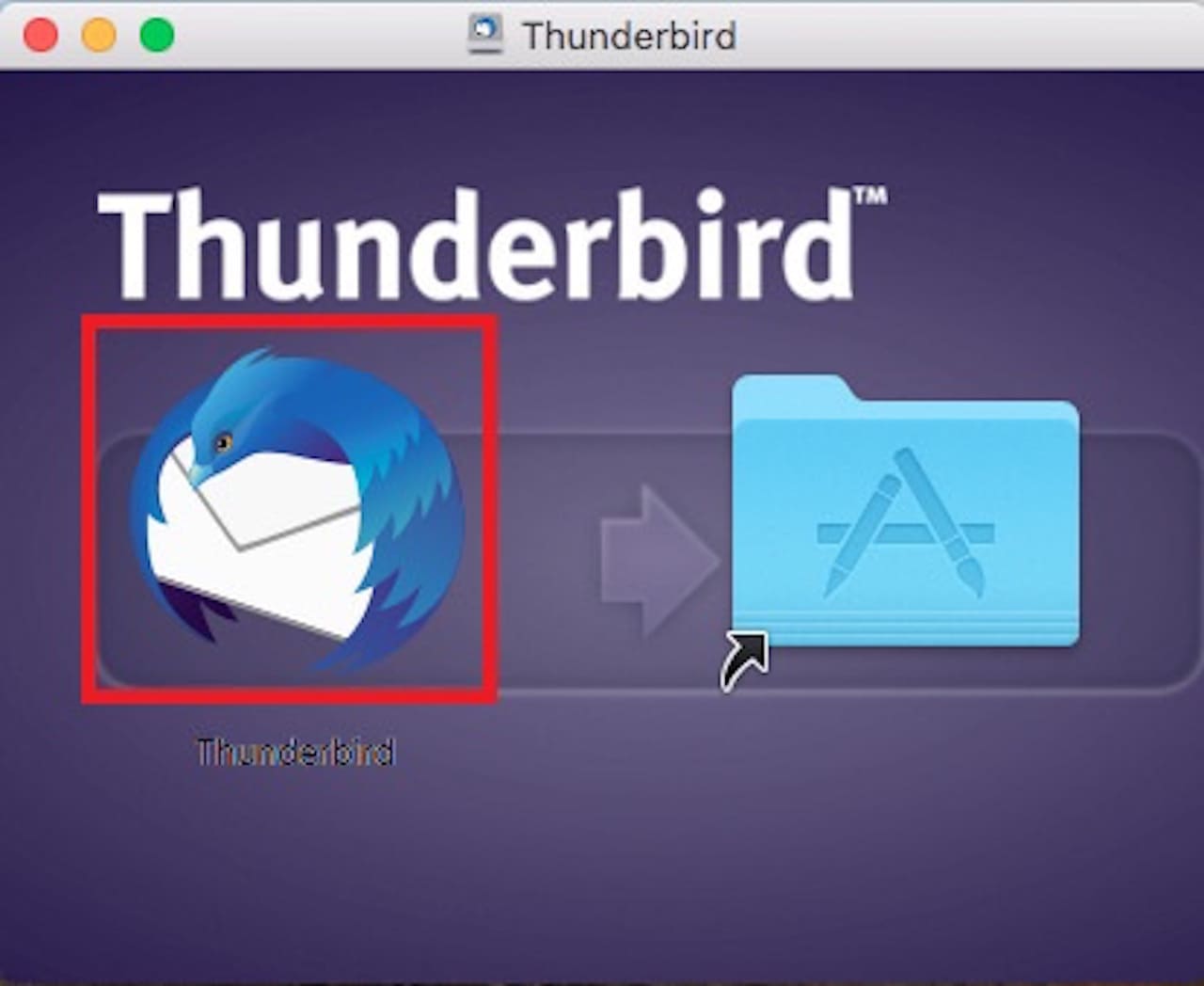メールソフトって色々ありますね。
有料のものから無料のもの、有名なものから全然聞いたこともないようなものまで。
一番よく聞くのは、MicrosoftのOutlookでしょうか。
Officeを買うと使えるので、そのままOutlookを使っている方も多いですね。
この記事では、そんな沢山あるメールソフトの中から、おすすめのものを紹介していきます。
✅ この記事で解決できる悩み
- メールソフト・アプリで迷っている
- 今使っているソフトに不満がある
- 無料のメールソフトを探している
✅ 記事の信頼性

<想定機種>
この記事は、下記機種を想定して書いています。
💻 Windows、Mac
💻 ノート、デスクトップ、一体型、自作パソコン
おすすめメールソフトはThunderbird!
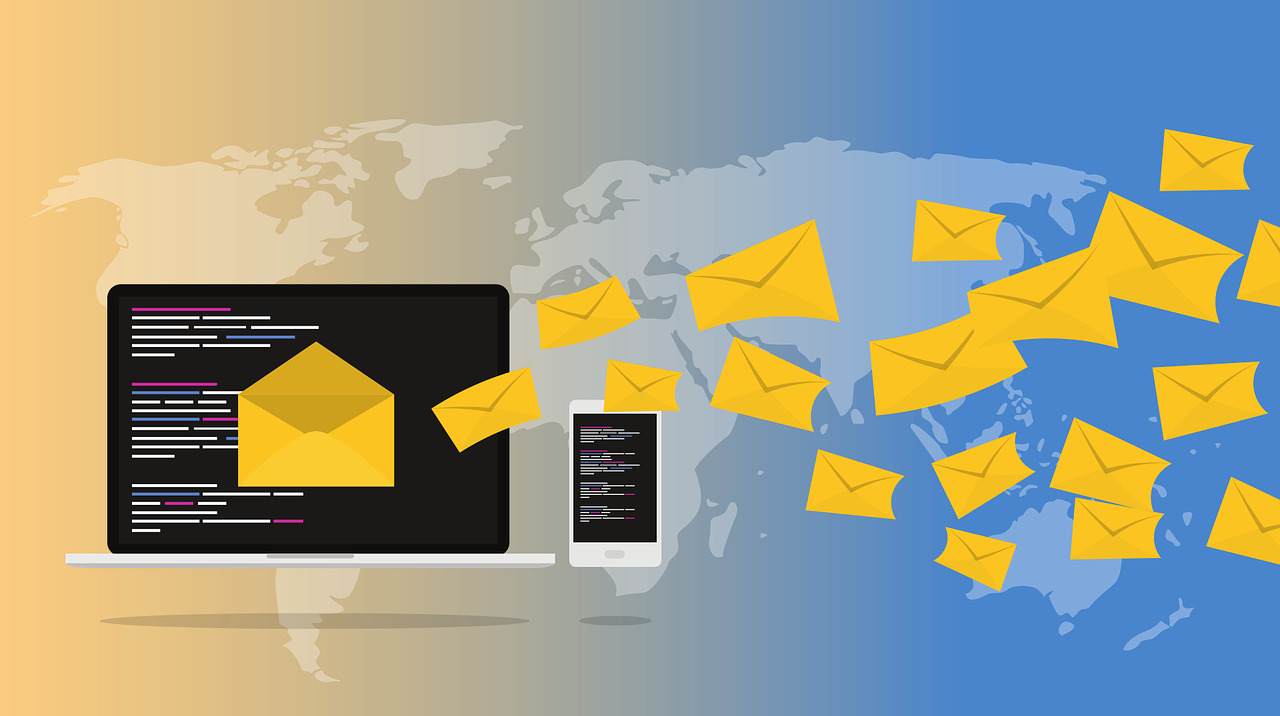
いきなり、結論からいきます。
Thunderbirdって何?という方もいるかと思いますので、まずは簡単にThunderbirdの説明です。
Thunderbirdとは、Mozillaという会社が開発したメールソフトになります。
Mozillaといえば、Firefoxというブラウザで有名です。
Thunderbirdは無料で使うことができ、Windows、Mac、どちらにもインストール可能です。
それでは、なぜおすすめなのか、その理由を見ていきましょう。
Thunderbirdをおすすめする理由
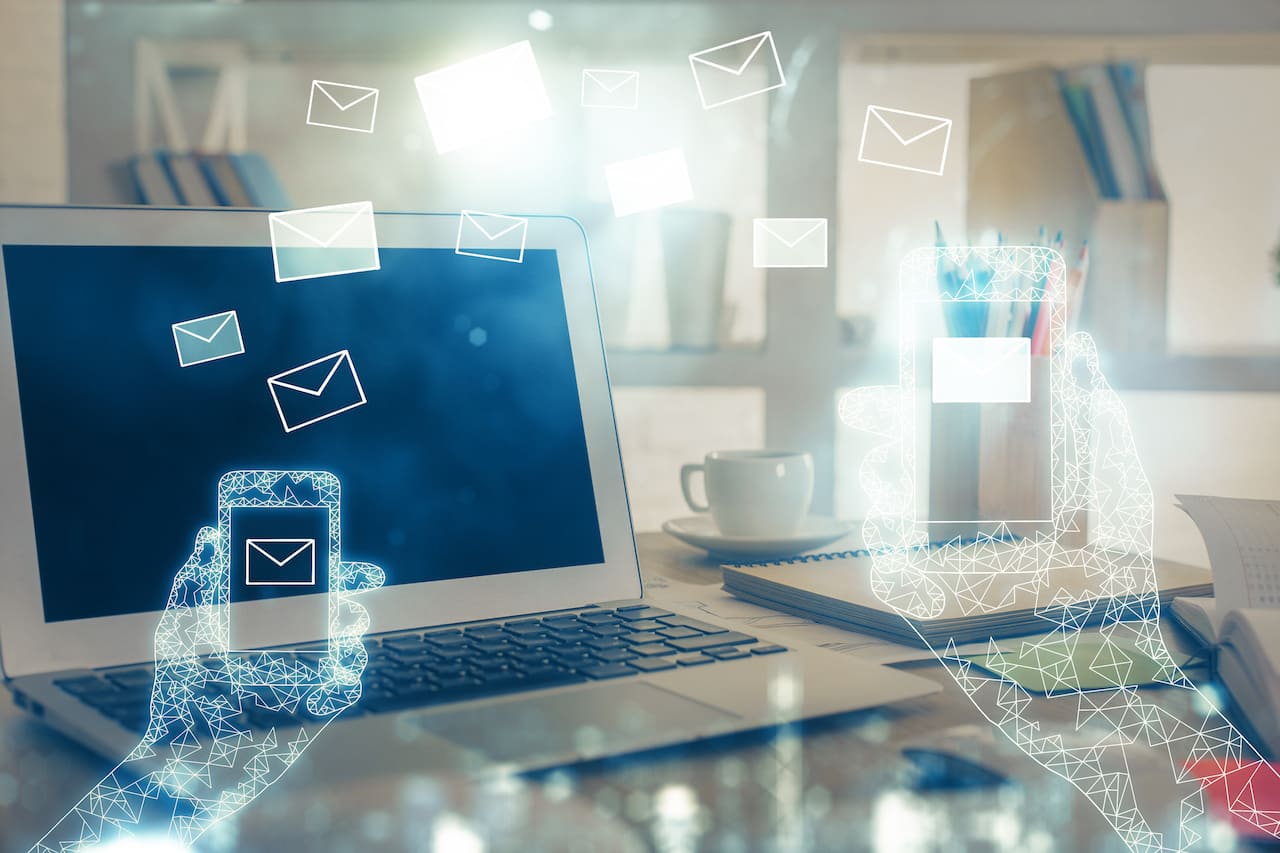
Thunderbirdをおすすめする理由は、下記の通りです。
以上の4点です。
一つずつ見ていきましょう。
無料で使える
Thunderbirdは無料ソフトになります。
無料で使えますので、自宅や会社など、台数を気にせず同じ環境を設定しておくことができます。
有料ソフトもある中で、無料で使えるというのは一つのメリットですね。
動作が安定している
メールソフトを使っていると、いきなり送受信できなくなるなどの不具合がたまにあったりします。
昨日まで使えていたのに、という経験もあるのではないでしょうか。
Thunderbirdに関しては、そういった不具合が比較的少ないです。
ソフトなので、不具合がゼロというのは難しいですが、動作が安定しているというのは大事な点です。
メールの送受信設定が簡単
これは頻繁に触る部分ではないですね。
メールの設定をする際に、受信サーバ、送信サーバ、ポート番号などを細かく設定しないといけません。
そして、多くのメールソフトにはそういったサーバ情報などを自動で取得する機能もついています。
Thunderbirdは、この自動取得の精度が高めです。
そのため、メールの設定が初めての方でも、アドレスとパスワードさえわかっていれば、一発で設定できることもあります。
ただ、最近は、他ソフトとの差は少しずつなくなってきているように感じます。
アカウントの移行が簡単
違うパソコンに同じメール環境を移行したい、ということもあるかと思います。
そんなとき、Thunderbirdでのアカウント移行は非常に簡単です。
プロファイルというアカウントデータを移行するだけで完了します。
移行と言っても、データをコピペするだけなので、手順さえしっかり押さえれば、パソコンに詳しくない方でも簡単に移行することができます。
まとめ:おすすめメールソフトはThunderbird!
この記事では、おすすめのメールソフトをご紹介しました。
無料で使えますので、気になった方は、一度使ってみましょう。
»Thunderbirdのインストール方法【画像つきで丁寧に解説】
メールの設定方法は下記記事をどうぞ。
»パソコンのメール設定方法をパソコン修理者が解説【設定画面つき】